Hp PAVILION DV6-1050EN, PAVILION DV6-1210SA, PAVILION DV6-1133EA, PAVILION DV6-1010EA, PAVILION DV6-1240EA User Manual
...Page 1
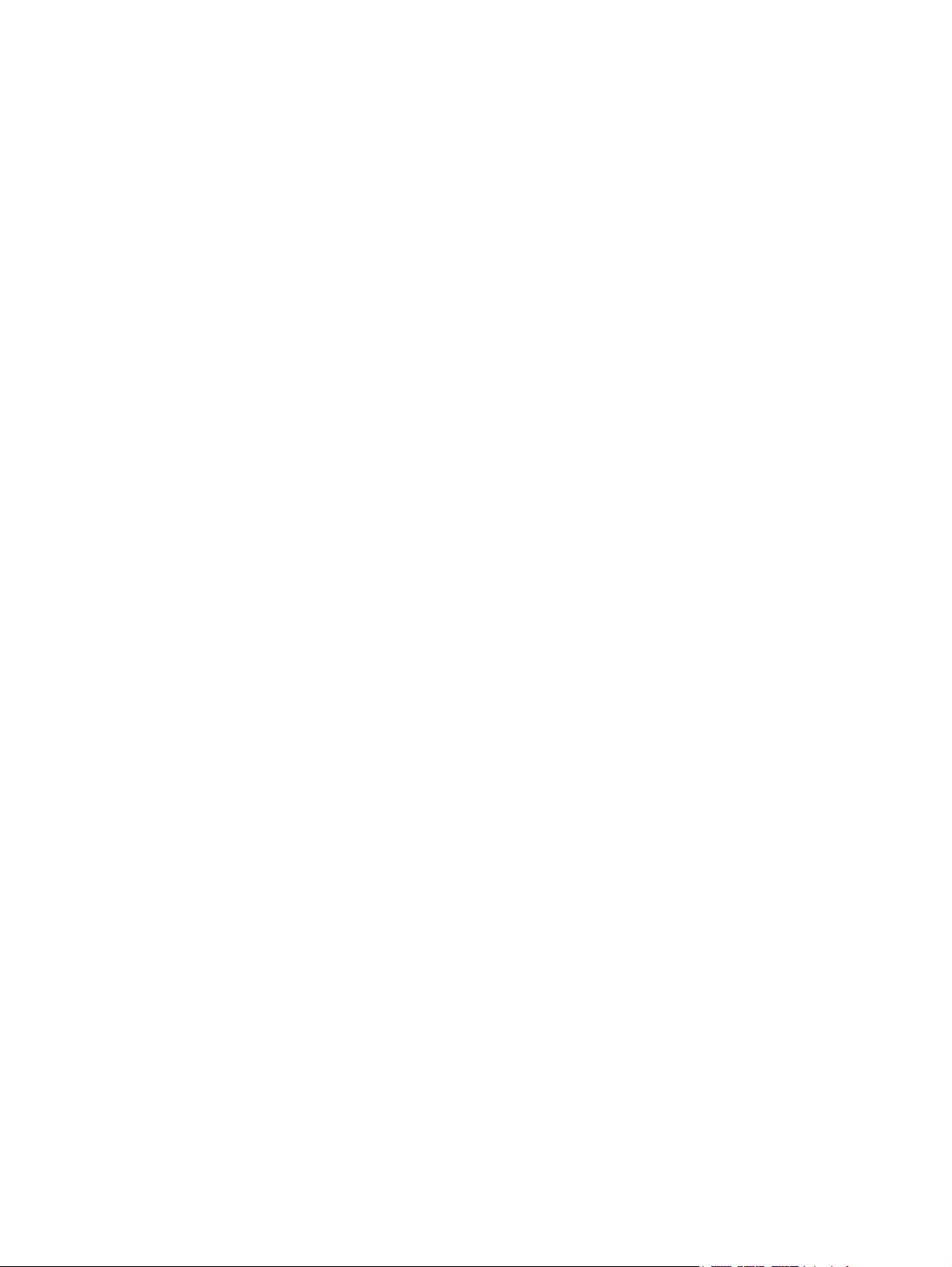
Kannettavan esittely
Käyttöopas
Page 2
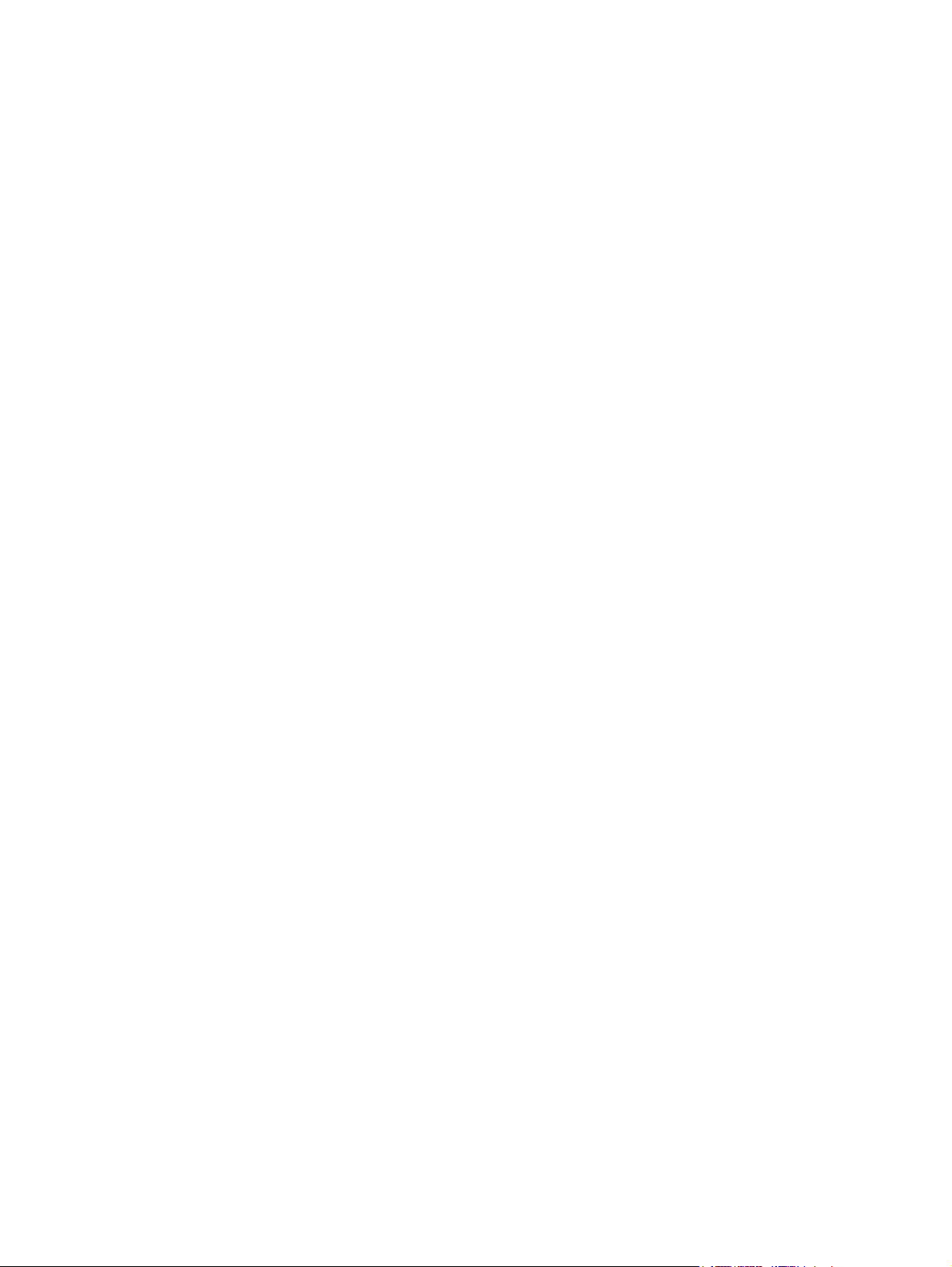
© Copyright 2009 Hewlett-Packard
Development Company, L.P.
Microsoft ja Windows ovat Microsoft
Corporationin Yhdysvalloissa rekisteröimiä
tavaramerkkejä. Bluetooth on omistajansa
tavaramerkki, jota Hewlett-Packard
Company käyttää lisenssillä. SD-logo on
omistajansa tavaramerkki.
Tässä olevat tiedot voivat muuttua ilman
ennakkoilmoitusta. Ainoat HP:n tuotteita ja
palveluja koskevat takuut mainitaan erikseen
kyseisten tuotteiden ja palveluiden mukana
toimitettavissa takuuehdoissa. Tässä
aineistossa olevat tiedot eivät oikeuta
lisätakuisiin. HP ei vastaa tässä esiintyvistä
mahdollisista teknisistä tai toimituksellisista
virheistä tai puutteista.
Toinen painos: helmikuu 2009
Ensimmäinen painos: joulukuu 2008
Oppaan osanumero: 505486-352
Tuotetta koskeva ilmoitus
Tässä oppaassa on tietoja ominaisuuksista,
jotka ovat yhteisiä useimmille malleille.
Omassa tietokoneessasi ei välttämättä ole
kaikkia näitä ominaisuuksia.
Page 3
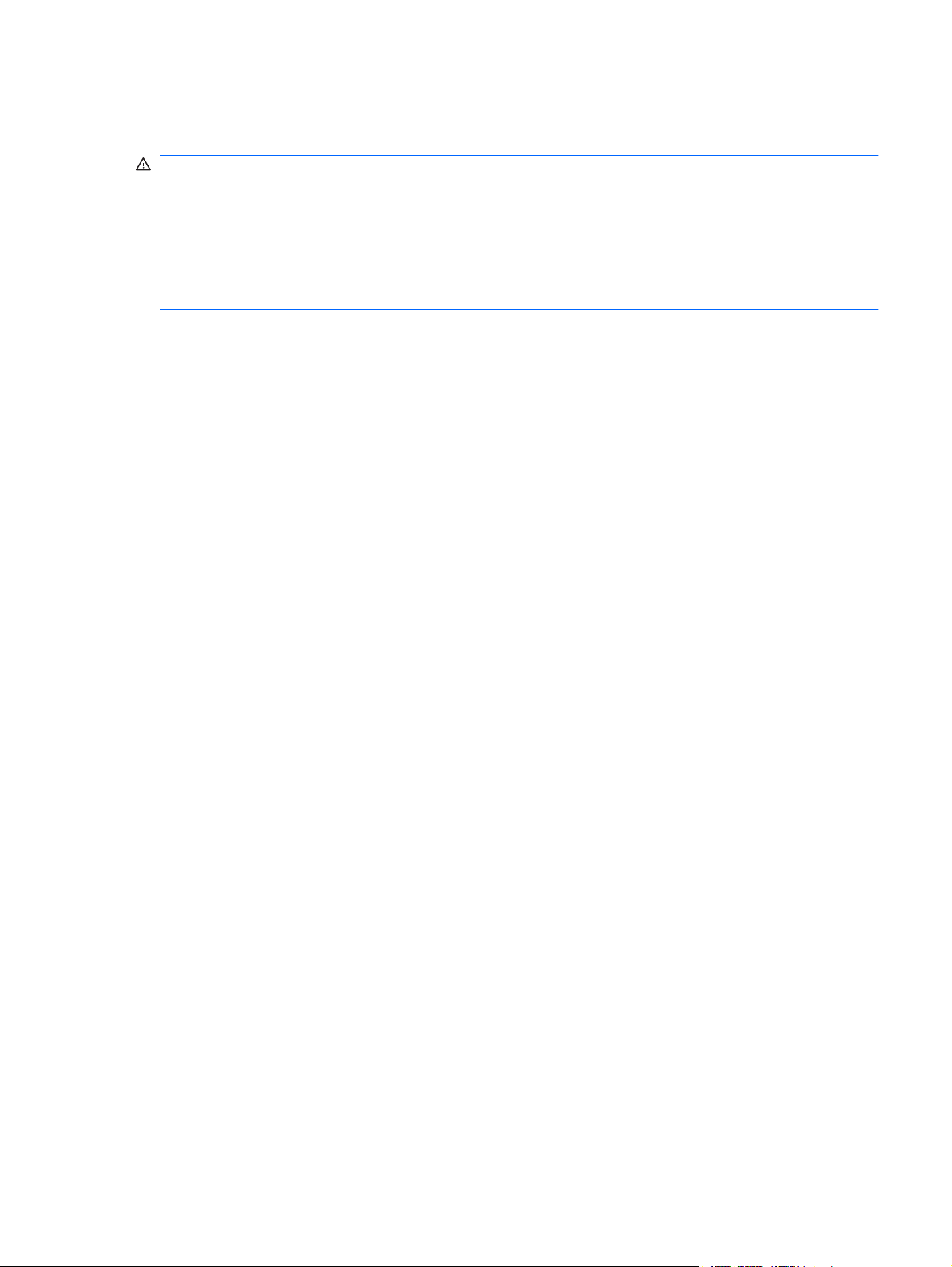
Turvallisuusohjeet
VAARA Älä pidä tietokonetta suoraan sylissä tai tuki tietokoneen jäähdytysaukkoja. Näin voit
vähentää lämmön aiheuttamien vammojen sekä tietokoneen ylikuumenemisen riskiä. Käytä tietokonetta
vain kovalla ja tasaisella alustalla. Älä anna tietokoneen vieressä olevan (valinnaisen) tulostimen tai
muun kovan esineen tai tyynyn, maton, vaatteen tai muun pehmeän esineen estää tietokoneen
ilmanvaihtoa. Älä anna verkkovirtalaitteen koskea ihoa tai tyynyä, mattoa, vaatetta tai muuta pehmeää
pintaa käytön aikana. Tämä tietokone ja verkkovirtalaite täyttävät kansainvälisessä
informaatioteknologian laitteiden turvallisuutta koskevassa IEC 60950 -standardissa määritetyt,
käyttäjän ulottuvissa olevien pintojen lämpötilaa koskevat määräykset.
iii
Page 4
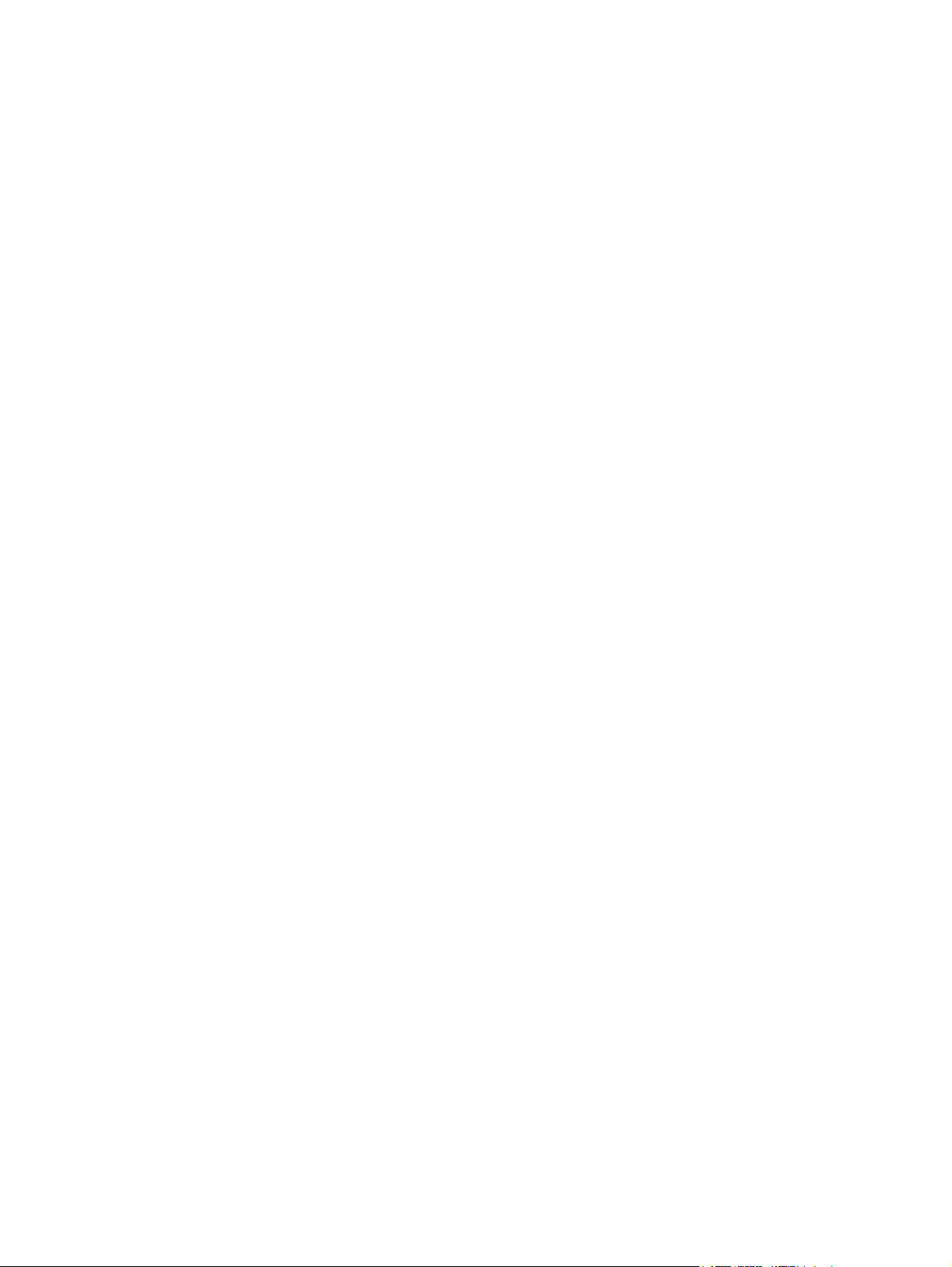
iv Turvallisuusohjeet
Page 5
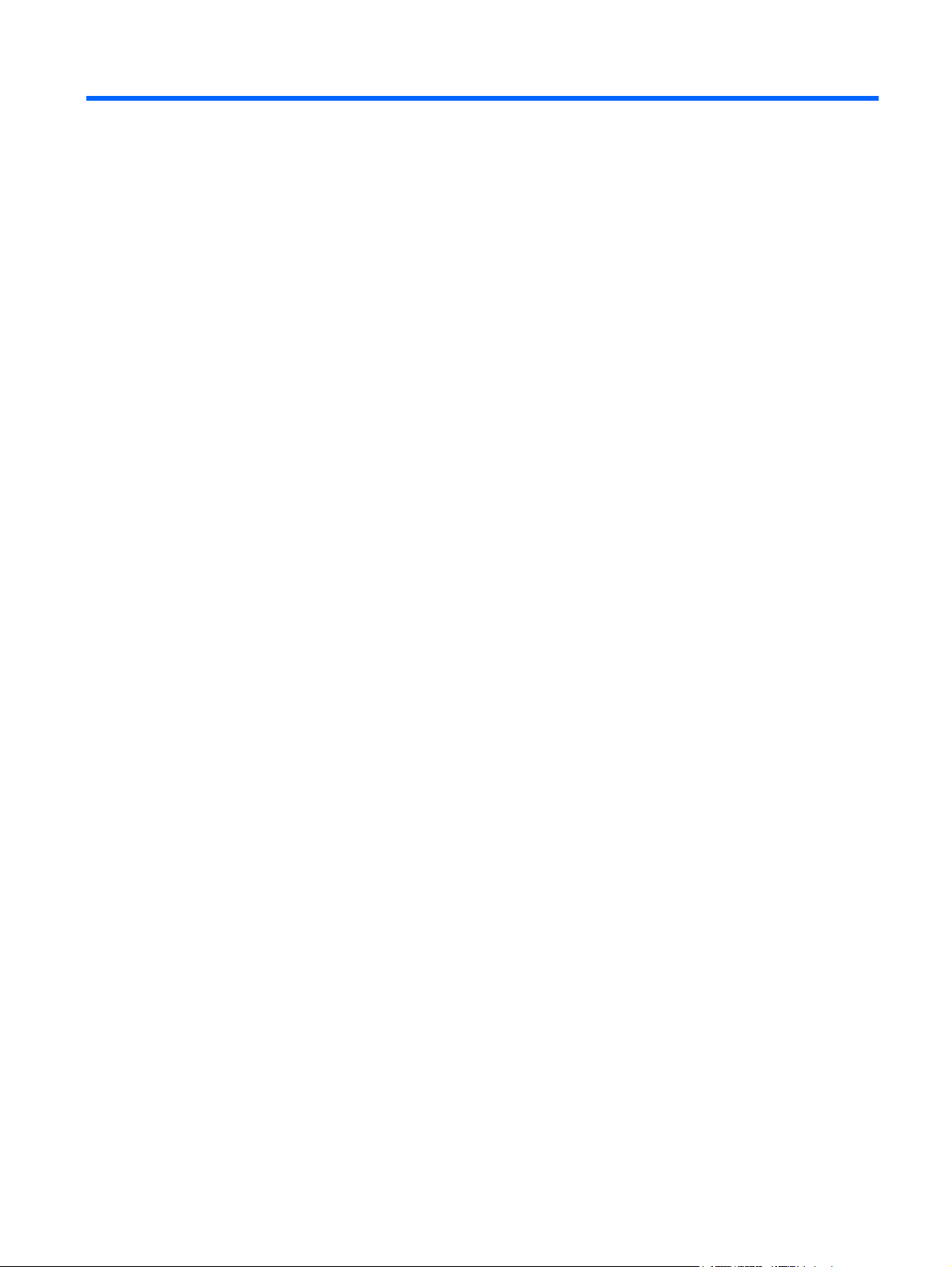
Sisällysluettelo
1 Laitteiden tunnistaminen
2 Osat
Päällä olevat osat ................................................................................................................................. 3
Kosketusalusta .................................................................................................................... 3
Merkkivalot ........................................................................................................................... 4
Painikkeet, kaiuttimet ja sormenjälkitunnistimet .................................................................. 5
Näppäimet ........................................................................................................................... 7
Edessä olevat osat ............................................................................................................................... 8
Takana oleva osa ................................................................................................................................. 9
Oikealla sivulla olevat osat ................................................................................................................... 9
Vasemmalla sivulla olevat osat .......................................................................................................... 10
Pohjassa olevat osat .......................................................................................................................... 11
Näytön osat ........................................................................................................................................ 12
Näytön puhdistaminen ....................................................................................................... 12
Langattomat antennit (vain tietyt mallit) .............................................................................................. 13
Lisälaitteet .......................................................................................................................................... 14
3 Tarrat
Hakemisto .......................................................................................................................................................... 17
v
Page 6
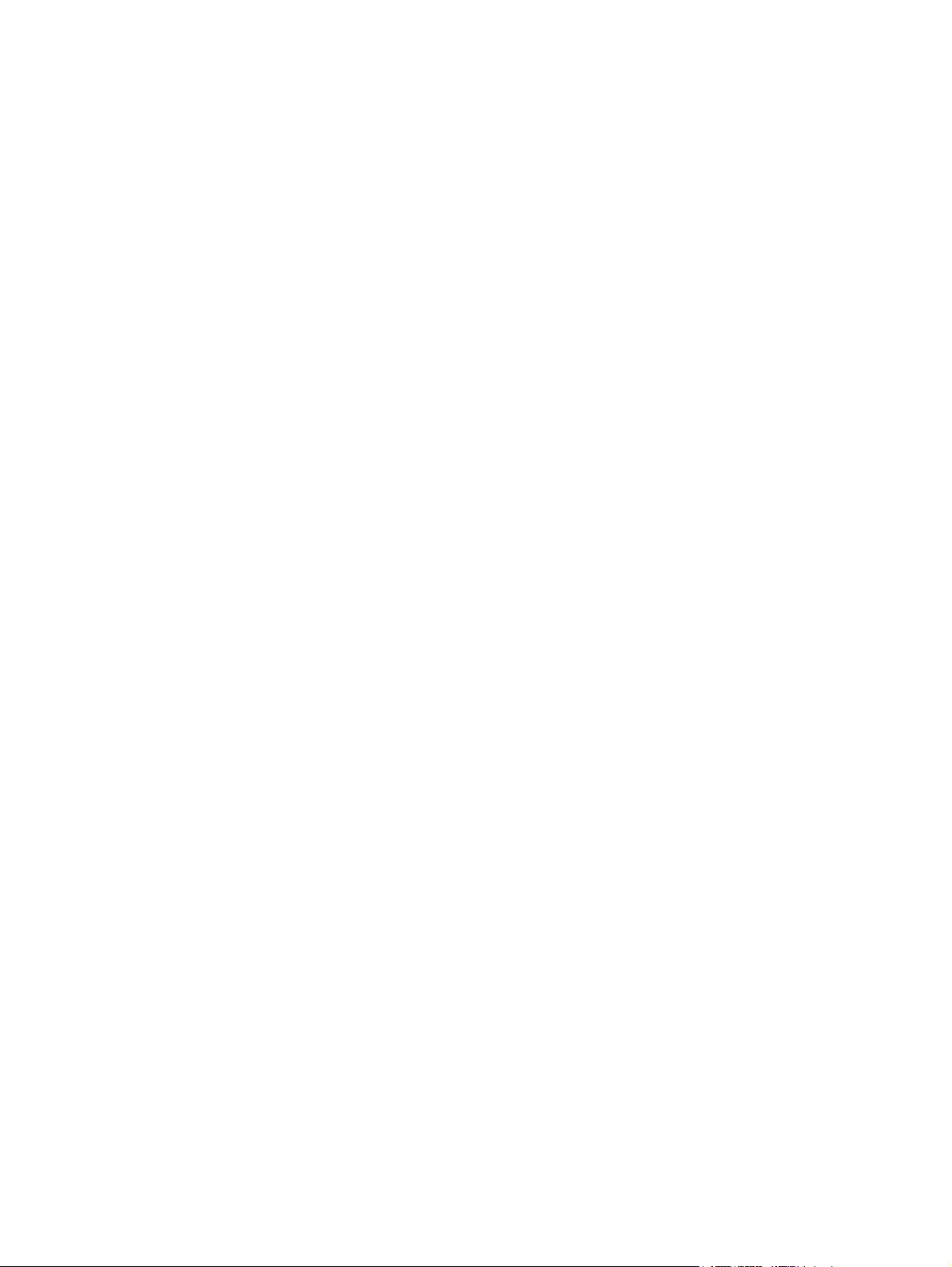
vi
Page 7
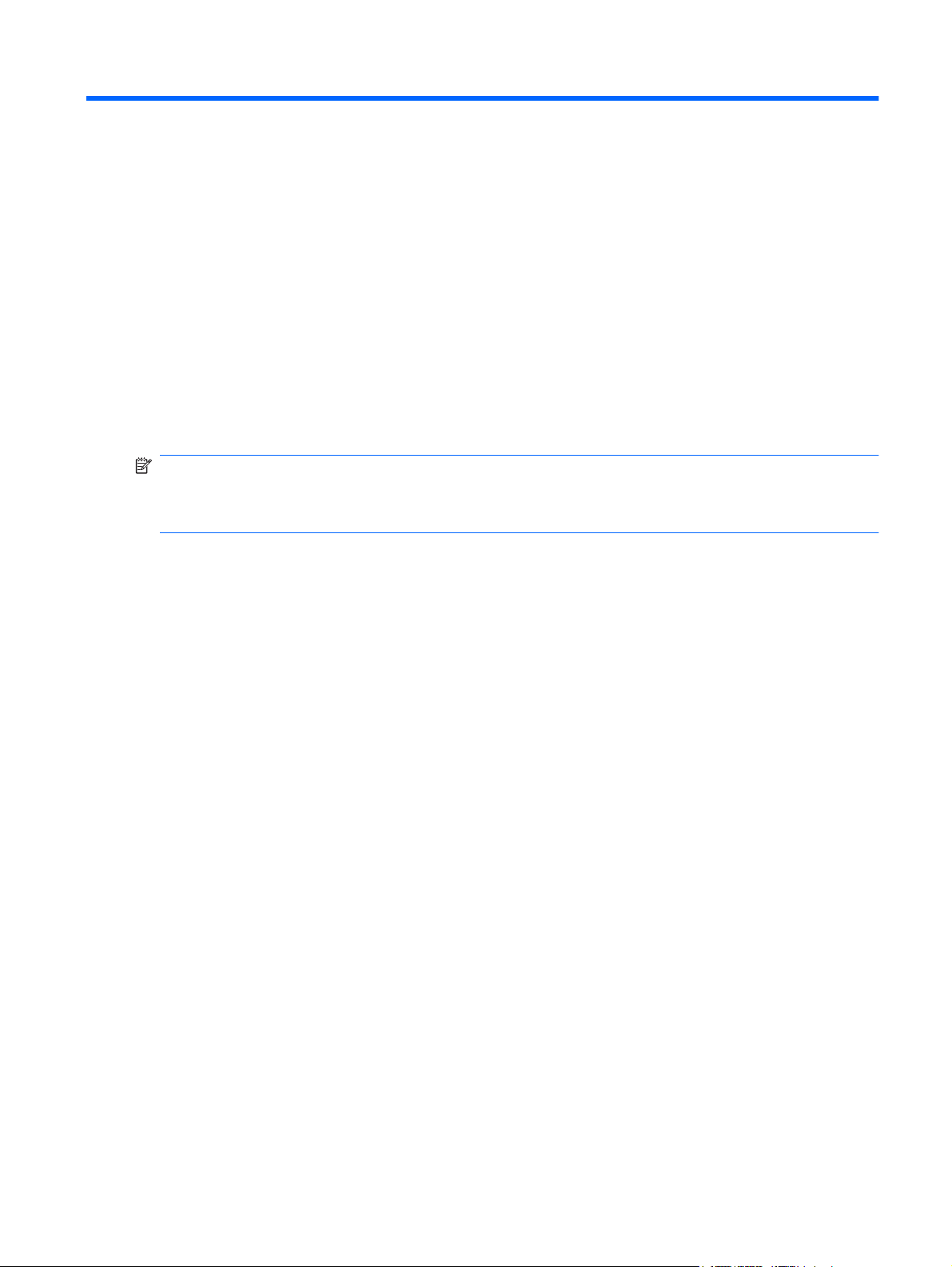
1 Laitteiden tunnistaminen
Saat näkyviin tietokoneeseen asennettujen laitteiden luettelon seuraavasti:
1. Valitse Käynnistä > Tietokone > Järjestelmän ominaisuudet.
2. Valitse vasemmasta ruudusta Laitehallinta.
Voit myös lisätä uusia laitteita ja muuttaa laitemäärityksiä Laitehallinta-kohdassa.
HUOMAUTUS: Windowsin® sisältämä käyttäjätilien hallintaominaisuus parantaa tietokoneen
suojausta. Järjestelmä saattaa kysyä käyttöoikeuksia tai salasanaa tiettyjen tehtävien, kuten
ohjelmistojen asentamisen, apuohjelmien suorittamisen tai Windows-asetusten muuttamisen
yhteydessä. Lisätietoja on Ohje ja tuki -toiminnossa.
1
Page 8
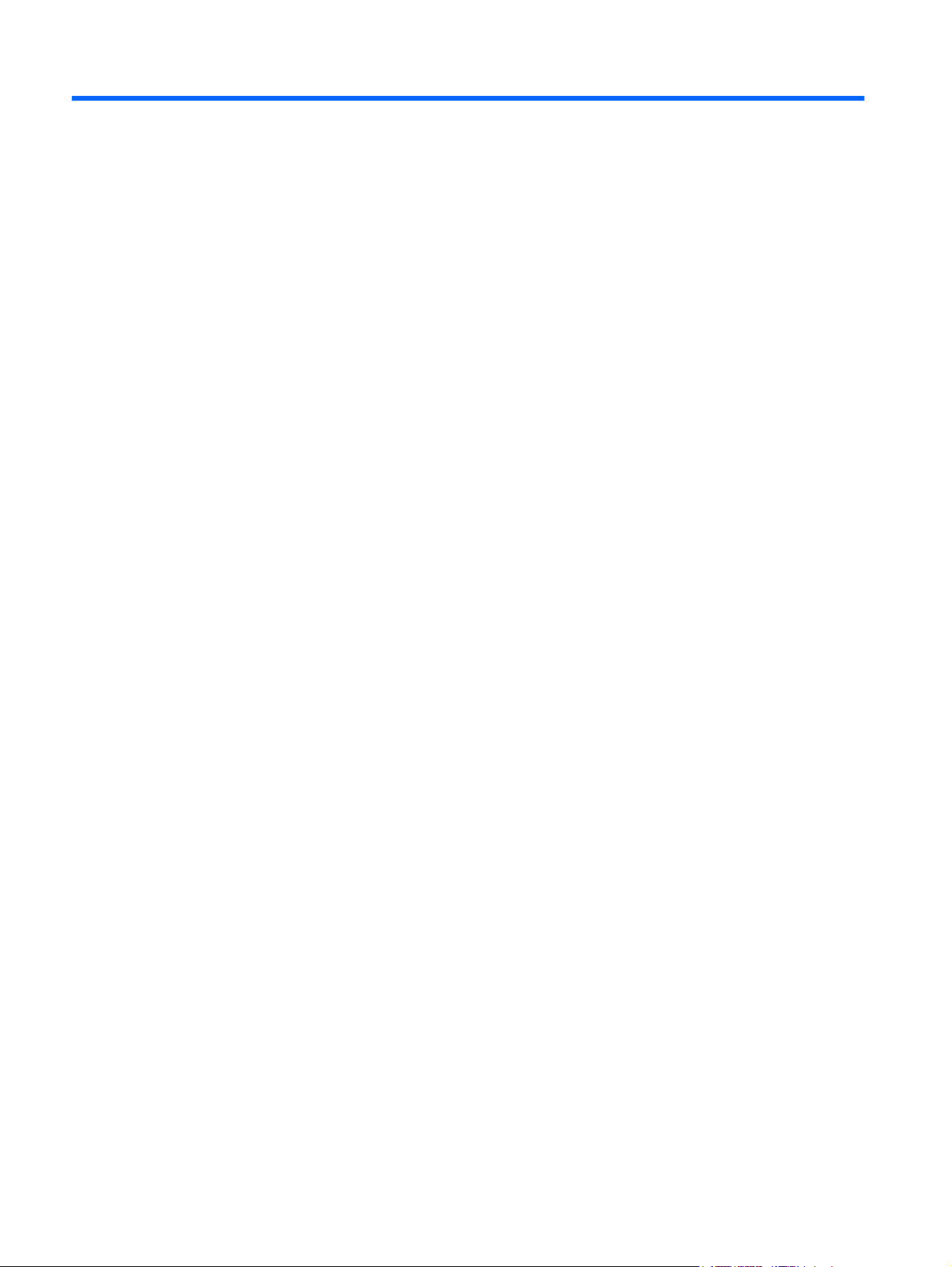
2 Osat
2 Luku 2 Osat
Page 9

Päällä olevat osat
Kosketusalusta
Kohde Kuvaus
(1) Kosketusalustan merkkivalo
(2) Kosketusalusta* Siirtää osoitinta sekä valitsee ja aktivoi näytössä olevia kohteita.
(3) Kosketusalustan vasen painike* Toimii kuten ulkoisen hiiren ykköspainike.
(4) Kosketusalustan käynnistys/sammutuspainike Ottaa kosketusalustan käyttöön tai poistaa sen käytöstä.
(5) Kosketusalustan pystysuuntainen vieritysalue Vierittää ylös- tai alaspäin.
(6) Kosketusalustan oikea painike* Toimii kuten ulkoisen hiiren kakkospainike.
*Taulukossa näkyvät tehdasasetukset. Kosketusalustan asetuksia voit tarkastella ja muuttaa valitsemalla Käynnistä >
Ohjauspaneeli > Laitteisto ja äänet > Hiiri.
Valkoinen: Kosketusalusta on käytössä.
●
Keltainen: Kosketusalusta on poistettu käytöstä.
●
Päällä olevat osat 3
Page 10

Merkkivalot
Kohde Kuvaus
(1) Virran merkkivalot* (2)
(2) Akun merkkivalo
(3) Aseman merkkivalo
(4) Caps lock -merkkivalo Valo palaa: Aakkoslukko (caps lock) on käytössä.
(5) Mykistyksen merkkivalo
(6) Äänenvoimakkuuden vähennyksen merkkivalo Valo palaa: Äänenvoimakkuuden säätöaluetta käytetään
Valo palaa: Tietokone on käynnissä.
●
Valo vilkkuu: Tietokone on lepotilassa.
●
Valo ei pala: Tietokoneen virta on katkaistu, tai tietokone on
●
horrostilassa.
Valo palaa: Akku on latautumassa.
●
Valo vilkkuu: Akku on tietokoneen ainoa virtalähde, ja sen
●
varaustila on heikko. Kun akun varaustila on kriittisen heikko,
akun merkkivalo alkaa vilkkua nopeasti.
Valo ei pala: Jos tietokone on liitetty ulkoiseen
●
virtalähteeseen, merkkivalo sammuu, kun tietokoneen kaikki
akut ovat täyteen ladattuja. Jos tietokonetta ei ole liitetty
ulkoiseen virtalähteeseen, valo pysyy sammuneena, kunnes
tietokoneen akun varaustila laskee alhaiseksi.
Valo vilkkuu: Kiintolevy tai optinen asema on käytössä.
●
Keltainen: HP ProtectSmart Hard Drive Protection on
●
väliaikaisesti pysäyttänyt kiintolevyn.
Valkoinen: Tietokoneen ääni on toiminnassa.
●
Keltainen: Tietokoneen ääni on mykistetty.
●
kaiuttimen äänenvoimakkuuden vähentämiseen.
(7) Äänenvoimakkuuden lisäyksen merkkivalo Valo palaa: Äänenvoimakkuuden säätöaluetta käytetään
(8) Edellinen/kelaa alkuun -merkkivalo Valo palaa: Edellinen/Kelaa alkuun -painiketta on painettu.
(9) Toista/tauko-merkkivalo Valo palaa: Toista/Tauko-painiketta on painettu.
4 Luku 2 Osat
kaiuttimen äänenvoimakkuuden lisäämiseen.
Page 11

Kohde Kuvaus
(10) Seuraava/kelaa eteenpäin -merkkivalo Valo palaa: Seuraava/Kelaa eteenpäin -painiketta on painettu.
(11) Pysäytä-merkkivalo Valo palaa: Pysäytä-painiketta on painettu.
(12) Langattoman laitteen merkkivalo
(13) Num lock -merkkivalo Valo palaa: Kiinteä numeronäppäimistö on käytössä tai valinnaisen
*Molemmilla virran merkkivaloilla on sama käyttötarkoitus. Virtapainikkeen merkkivalo palaa vain, kun tietokoneeseen on
kytketty virta. Tietokoneen etupuolella oleva virran merkkivalo palaa sekä tietokoneen virran ollessa katkaistuna että kytkettynä.
Sininen: Sisäinen langaton laite, kuten langaton
●
lähiverkkolaite (WLAN) ja/tai Bluetooth®-laite, on
toiminnassa.
Keltainen: Kaikki langattomat laitteet on sammutettu.
●
ulkoisen numeronäppäimistön num lock -tila on käytössä.
Painikkeet, kaiuttimet ja sormenjälkitunnistimet
Kohde Kuvaus
(1) Kaiuttimet (2) Tuottavat äänen.
(2) Virtapainike*
Kun tietokone ei ole käynnissä, voit käynnistää sen
●
painamalla virtapainiketta.
Kun tietokone on käynnissä, voit siirtää sen lepotilaan
●
painamalla virtapainiketta lyhyesti.
Kun tietokone on lepotilassa, voit poistua lepotilasta
●
painamalla virtapainiketta lyhyesti.
Kun tietokone on horrostilassa, voit poistua horrostilasta
●
painamalla virtapainiketta lyhyesti.
Päällä olevat osat 5
Page 12

Kohde Kuvaus
Jos tietokone ei vastaa komentoihin eikä Windowsin®
virrankatkaisutoimintoja voi käyttää, katkaise tietokoneesta virta
pitämällä virtapainiketta alhaalla vähintään viisi sekuntia.
Virranhallinta-asetuksia koskevia lisätietoja saa valitsemalla
Käynnistä > Ohjauspaneeli > Järjestelmä ja ylläpito >
Virranhallinta-asetukset.
(3) Mykistyspainike Mykistää tai palauttaa kaiuttimen äänet.
(4) Äänenvoimakkuuden säätöalue Säätää kaiuttimen äänenvoimakkuutta. Sormen liikuttaminen
vasemmalle pienentää äänenvoimakkuutta, ja sormen
liikuttaminen oikealle vastaavasti lisää äänenvoimakkuutta. Voit
vähentää äänenvoimakkuutta myös napauttamalla säätöalueella
olevaa miinusmerkkiä (-). Jos haluat lisätä äänenvoimakkuutta,
napauta säätöalueella olevaa plusmerkkiä (+).
(5) Edellinen/Kelaa alkuun -painike
(6) Toista/Tauko-painike Toistaa median tai keskeyttää sen toistamisen.
(7) Seuraava/Kelaa eteenpäin -painike
(8) Pysäytä-painike Pysäyttää toiston.
(9) Langattoman laitteen painike Ottaa langattomat ominaisuudet käyttöön tai poistaa ne käytöstä,
(10) Sormenjälkitunnistin (vain tietyt mallit) Mahdollistaa kirjautumisen Windows-käyttöjärjestelmään
*Taulukossa näkyvät tehdasasetukset. Tietoja tehdasasetusten muuttamisesta on Ohjeen ja tuen käyttöoppaissa.
Toistaa levyn edellisen raidan tai osan, kun tätä painiketta
●
painetaan kerran.
Kelaa levyä taaksepäin, kun painiketta painetaan
●
samanaikaisesti fn-näppäimen kanssa.
Toistaa levyn seuraavan raidan tai osan, kun tätä painiketta
●
painetaan kerran.
Kelaa levyä eteenpäin, kun painiketta painetaan
●
samanaikaisesti fn-näppäimen kanssa.
mutta ei kuitenkaan muodosta langatonta yhteyttä.
HUOMAUTUS: Langattoman yhteyden muodostaminen
edellyttää, että langattoman verkon asetukset on määritetty.
salasanan sijasta sormenjäljen avulla.
6 Luku 2 Osat
Page 13

Näppäimet
Kohde Kuvaus
(1) esc-näppäin Näyttää tietokoneen järjestelmätiedot, kun sitä painetaan yhdessä
fn-näppäimen kanssa.
(2) fn-näppäin Toimintonäppäimen tai esc-näppäimen kanssa painettuna
(3) Windowsin logonäppäin Avaa Windowsin Käynnistä-valikon.
(4) Windowsin sovellusnäppäin Avaa osoittimen alla olevan kohteen pikavalikon.
(5) Integroidun numeronäppäimistön näppäimet Voidaan käyttää kuten ulkoisen numeronäppäimistön näppäimiä.
(6) Toimintonäppäimet Painettuna fn-näppäimen kanssa käynnistävät usein käytettyjä
käynnistää usein käytettyjä järjestelmän toimintoja.
järjestelmän toimintoja.
Päällä olevat osat 7
Page 14

Edessä olevat osat
Kohde Kuvaus
(1) Virran merkkivalo
(2) Akun merkkivalo
(3) Aseman merkkivalo
(4) Infrapunalinssi Vastaanottaa kaukosäätimen signaaleja.
(5) Äänituloliitäntä (mikrofoniliitäntä) Tähän voit kytkeä valinnaisen stereo- tai monomikrofonin tai
(6) Äänilähdön (kuulokkeiden) liitännät (2) Tästä liitännästä kuuluvat äänet, jos liität siihen valinnaiset
Valo palaa: Tietokone on käynnissä.
●
Valo vilkkuu: Tietokone on lepotilassa.
●
Valo ei pala: Tietokoneen virta on katkaistu, tai tietokone on
●
horrostilassa.
Valo palaa: Akku on latautumassa.
●
Valo vilkkuu: Akku on tietokoneen ainoa virtalähde, ja sen
●
varaustila on heikko. Kun akun varaustila on kriittisen heikko,
akun merkkivalo alkaa vilkkua nopeasti.
Valo ei pala: Jos tietokone on liitetty ulkoiseen
●
virtalähteeseen, merkkivalo sammuu, kun tietokoneen kaikki
akut ovat täyteen ladattuja. Jos tietokonetta ei ole liitetty
ulkoiseen virtalähteeseen, valo pysyy sammuneena, kunnes
tietokoneen akun varaustila laskee alhaiseksi.
Valo vilkkuu: Kiintolevy tai optinen asema on käytössä.
●
Keltainen: HP ProtectSmart Hard Drive Protection on
●
väliaikaisesti pysäyttänyt kiintolevyn.
tietokoneen kuulokemikrofonin.
vahvistimeen kytketyt stereokaiuttimet, kuulokkeet,
nappikuulokkeet, kuulokemikrofonin tai television äänijohdon.
HUOMAUTUS: Taulukossa näkyvät tehdasasetukset. Tietoja tehdasasetusten muuttamisesta on Ohjeen ja tuen
käyttöoppaissa.
8 Luku 2 Osat
Page 15

Takana oleva osa
Kohde Kuvaus
Tuuletusaukko Jäähdyttää tietokoneen sisäisiä osia.
Oikealla sivulla olevat osat
HUOMAUTUS: Automaattisesti käynnistyvä tietokoneen tuuletin
jäähdyttää tietokoneen sisäisiä osia ja estää tietokoneen
ylikuumenemisen. Sisäinen tuuletin voi vuoroin käynnistyä ja
sammua tietokoneen käytön aikana. Tämä on täysin normaalia.
Kohde Kuvaus
(1) Optisen aseman merkkivalo Valo vilkkuu: Optinen asema on käytössä.
(2) Optinen asema Lukee ja tietyissä malleissa myös kirjoittaa optisia levyjä.
(3) USB-portit (2) Tähän voit liittää valinnaiset USB-laitteet.
(4) TV-antenni-/kaapeliliitäntä (vain tietyt mallit) Liitäntään voidaan kytkeä TV-antenni, digitaalinen
kaapelivastaanotin tai satelliittivastaanotin, joka vastaanottaa
normaalilaatuisia tai teräväpiirtoisia TV-lähetyksiä.
(5) RJ-11 (modeemi) -liitäntä (vain tietyt mallit) Tähän liitäntään voit kytkeä modeemikaapelin.
(6) Vaijerilukon kiinnityspaikka Tähän voit kytkeä tietokoneen vaijerilukon (valinnainen).
HUOMAUTUS: Vaijerilukon tarkoituksena on vaikeuttaa
tietokoneen väärinkäyttöä ja varastamista, mutta se ei välttämättä
riitä estämään niitä.
(7) Virtaliitin Liittää verkkovirtalaitteen pistorasiaan.
Takana oleva osa 9
Page 16

Vasemmalla sivulla olevat osat
Kohde Kuvaus
(1) Ulkoisen näytön portti Tähän voit kytkeä ulkoisen VGA-näytön tai piirtoheittimen.
(2) Laajennusportti 3 Tällä voit kytkeä tietokoneen valinnaiseen telakointilaitteeseen tai
(3) RJ-45 (verkko) -liitäntä Tähän voit kytkeä verkkokaapelin.
(4) HDMI-portti Liittää valinnaisen video- tai äänilaitteen, esimerkiksi
(5) eSATA/USB-portti (vain tietyt mallit) Liittää valinnaisen suorituskykyisen eSATA-komponentin,
(6) USB-portti Tähän voit kytkeä valinnaisen USB-laitteen.
(7) 1394-portti (vain tietyt mallit) Tähän voit kytkeä valinnaisen IEEE 1394- tai 1394a -laitteen, kuten
(8) ExpressCard-korttipaikka Tukee lisävarusteena saatavia ExpressCard/54-kortteja.
(9) Digitaalisen median korttipaikka Tukee seuraavia valinnaisia digitaalisia kortteja:
valinnaiseen laajennusosaan.
HUOMAUTUS: Tietokoneessa on vain yksi laajennusportti.
Termi laajennusportti 3 kertoo laajennusportin tyypin.
teräväpiirtotelevision tai jonkin muun yhteensopivan digitaali- tai
äänilaitteen.
esimerkiksi ulkoisen eSATA-kiintolevyn tai valinnaisen USBlaitteen.
HUOMAUTUS: Tietokoneessasi saattaa myös olla vain USB-
portti.
videokameran.
Memory Stick (MS)
●
Memory Stick Pro (MSP)
●
10 Luku 2 Osat
MultiMediaCard (MMC)
●
Secure Digital (SD) -muistikortti
●
Secure Digital High Capacity (SDHC) -muistikortti
●
xD-Picture Card (XD)
●
xD-Picture Card (XD), tyyppi H
●
xD-Picture Card (XD), tyyppi M
●
Page 17

Pohjassa olevat osat
Kohde Kuvaus
(1) Kiintolevypaikka Tässä on kiintolevyn paikka.
(2) Tuuletusaukot (8) Tuuletusaukkojen kautta ilma voi kiertää tietokoneen sisällä ja
(3) Akkupaikka Akun pitopaikka.
(4) Muistimoduulipaikka Tässä ovat muistimoduulipaikat.
(5) Akun vapautussalpa Vapauttaa akun akkupaikasta.
jäähdyttää tietokoneen sisäisiä osia.
HUOMAUTUS: Automaattisesti käynnistyvä tietokoneen tuuletin
jäähdyttää tietokoneen sisäisiä osia ja estää tietokoneen
ylikuumenemisen. Sisäinen tuuletin voi vuoroin käynnistyä ja
sammua tietokoneen käytön aikana. Tämä on täysin normaalia.
Paikka myös WLAN-moduulille, TV-viritinkortille (vain tietyt mallit)
ja Intel Turbo -muistikortille (vain tietyt mallit).
VAROITUS: Jotta järjestelmä ei lukitu, vaihda langattoman
moduulin tilalle vain sellainen moduuli, jonka oman maasi tai
alueesi langattomia laitteita sääntelevä viranomainen on
hyväksynyt käytettäväksi tietokoneessa. Jos vaihdat moduulin ja
saat siihen liittyvän varoituksen, poista moduuli, jotta tietokone
toimii taas normaalisti, ja ota yhteyttä tekniseen tukeen Ohjeen ja
tuen kautta.
Pohjassa olevat osat 11
Page 18

Näytön osat
Kohde Kuvaus
(1) Sisäinen näytön kytkin Sammuttaa näytön ja käynnistää lepotilan, jos näyttö suljetaan
(2) Sisäiset mikrofonit (2) Nauhoittavat äänen.
(3) Sisäisen verkkokameran merkkivalo Valo palaa: Sisäinen verkkokamera on käytössä.
(4) Sisäinen verkkokamera Nauhoittaa ääntä ja videokuvaa sekä sieppaa pysäytyskuvia.
Näytön puhdistaminen
VAROITUS: Älä suihkuta näytön pinnalle vettä, puhdistusnestettä tai kemikaaleja. Muutoin tietokone
saattaa vahingoittua pysyvästi.
Poista tahrat ja nukka näytön pinnasta puhdistamalla näyttö usein pehmeällä, kostealla ja
nukkaamattomalla kankaalla. Tarvittaessa puhdistukseen voidaan käyttää valmiiksi kostutettuja
antistaattisia puhdistusliinoja tai antistaattista näytönpuhdistusainetta.
tietokoneen ollessa käynnissä.
12 Luku 2 Osat
Page 19

Langattomat antennit (vain tietyt mallit)
Joissakin tietokonemalleissa on vähintään kaksi antennia, jotka lähettävät ja vastaanottavat vähintään
yhden langattoman laitteen signaaleja. Antennit eivät näy tietokoneen ulkopuolelle.
HUOMAUTUS: Jotta signaalitaso olisi paras mahdollinen, varmista, että antennien välittömässä
läheisyydessä ei ole esteitä.
Lisätietoja omaa maatasi/aluettasi koskevista langattomien laitteiden turvallisuusohjeista on oppaassa
Sähkötarkastusviranomaisten ilmoitukset ja turvallisuus- ja ympäristöohjeet. Nämä ohjeet ovat Ohje ja
tuki -kohdassa.
Langattomat antennit (vain tietyt mallit) 13
Page 20

Lisälaitteet
Kohde Kuvaus
(1) Virtajohto* Liittää verkkovirtalaitteen pistorasiaan.
(2) Verkkovirtalaite Muuntaa vaihtovirran tasavirraksi.
(3) Akku* Kun tietokonetta ei ole liitetty ulkoiseen verkkovirtalähteeseen,
*Akkujen ja virtajohtojen ulkonäkö vaihtelee alueittain ja maittain.
tietokone toimii akkuvirralla.
14 Luku 2 Osat
Page 21

3 Tarrat
Tietokoneeseen kiinnitetyissä tarroissa on tietoja, joita voit tarvita vianmäärityksessä tai matkustaessasi
ulkomaille tietokoneen kanssa.
Huoltotarra: Tarrassa on esimerkiksi seuraavat tärkeät tiedot:
●
Tuotteen nimi (1). Tuotteen nimi on kiinnitetty tietokoneen kanteen.
◦
Sarjanumero (s/n) (2). Aakkosnumeerinen tunniste, joka on yksilöllinen jokaisella tuotteella.
◦
Osanumero/tuotenumero (p/n) (3). Numero antaa tarkkoja tietoja tuotteen laitteisto-osista.
◦
Osanumero auttaa huoltoteknikkoa määrittämään tarvittavat osat.
Mallitiedot (4). Tämän numeron avulla löydät tietokoneesi asiakirjat ja ohjaimet sekä
◦
tukipalvelut.
Takuuaika (5). Tämä luku ilmaisee tietokoneen takuuajan vuosina.
◦
Pidä nämä tiedot saatavilla, kun otat yhteyttä tekniseen tukeen. Huoltotarra on kiinnitetty
tietokoneen pohjaan.
Microsoft® Certificate of Authenticity -aitoustodistus: Tarrassa on Windows®-tuotetunnus. Voit
●
tarvita Product Key -tuotetunnusta käyttöjärjestelmän päivittämisen tai vianmäärityksen
yhteydessä. Aitoustodistus on kiinnitetty tietokoneen pohjaan.
Viranomaisten ilmoitukset -tarra: Tarrassa on tietokonetta koskevia viranomaisten tietoja.
●
Viranomaisten ilmoitukset -tarra on kiinnitetty akkupaikan sisäpuolelle.
Modeemin hyväksyntätarra: Tarrassa on modeemiin liittyviä tietoja, ja siihen on merkitty joidenkin
●
sellaisten maiden viranomaisten hyväksyntämerkinnät, joissa modeemin käyttäminen on
hyväksyttyä. Voit tarvita tätä tietoa matkustaessasi ulkomaille tietokoneen kanssa. Modeemin
hyväksyntätarra on kiinnitetty muistimoduulipaikan sisäpuolelle.
Langattoman laitteen hyväksyntätarrat (vain tietyt mallit): Tarrassa on tietoja langattomista laitteista
●
sekä joidenkin sellaisten maiden/alueiden viranomaisten hyväksyntämerkinnät, joissa kyseisten
laitteiden käyttäminen on hyväksyttyä. Valinnainen laite voi olla langaton lähiverkkolaite (WLAN)
tai Bluetooth®-laite. Jos tietokone sisältää vähintään yhden langattoman laitteen, sen mukana
toimitetaan myös ainakin yksi hyväksyntätarra. Voit tarvita tätä tietoa matkustaessasi ulkomaille
15
Page 22

tietokoneen kanssa. Langattoman laitteen hyväksyntätarrat on kiinnitetty kiintolevypaikan
sisäpuolelle.
SIM (Subscriber Identity Module) -tarra (vain tietyt mallit): Sisältää SIM-moduulin ICCID (Integrated
●
Circuit Card Identifier) -tunnuksen. Tarra sijaitsee akkupaikan sisäpuolella.
HP Mobile Broadband -moduulin sarjanumerotarra (vain tietyt mallit): Sisältää HP Mobile
●
Broadband -moduulin sarjanumeron. Tarra sijaitsee akkupaikan sisäpuolella.
16 Luku 3 Tarrat
Page 23

Hakemisto
Merkit/numerot
1394-portti, tunnistaminen 10
A
akku, tunnistaminen 14
akkupaikka 15
akkupaikka, tunnistaminen 11
akun merkkivalo,
tunnistaminen 4, 8
akun vapautussalpa,
tunnistaminen 11
antennit 13
aseman merkkivalo,
tunnistaminen 4, 8
audiolähdön (kuulokkeiden)
liitäntä 8
B
Bluetooth-tarra 16
C
caps lock, merkkivalot 4
certificate of Authenticity
-aitoustodistustarra 15
D
digitaalisen median korttipaikka,
tunnistaminen 10
E
edellinen/kelaa alkuun -painike,
tunnistaminen 6
eSATA-/USB-portti,
tunnistaminen 10
esc-näppäin, tunnistaminen 7
ExpressCard-korttipaikka,
tunnistaminen 10
F
fn-näppäin, tunnistaminen 7
H
HDMI-portti, tunnistaminen 10
HP Mobile Broadband -moduulin
sarjanumerotarra 16
huoltotarra 15
I
IEEE 1394 -portti,
tunnistaminen 10
infrapunalinssi, tunnistaminen 8
J
johto, virta 14
K
kaiuttimet, tunnistaminen 5
kiintolevypaikka,
tunnistaminen 11
kiintolevyt 11
kosketusalusta, tunnistaminen 3
kosketusalustan käynnistys/
sammutuspainike 3
kosketusalustan merkkivalo,
tunnistaminen 3
kosketusalustan vieritysalueet,
tunnistaminen 3
kosketusalustan virtapainikkeet,
tunnistaminen 3
kuulokeliitäntä (äänitulo) 8
käyttöjärjestelmä
Microsoft Certificate of
Authenticity
-aitoustodistustarra 15
tuotetunnus 15
L
laajennusportti, tunnistaminen 10
langattoman laitteen
hyväksyntätarra 16
langattoman laitteen merkkivalo,
tunnistaminen 5
langattomat antennit 13
liittimet, virta 9
liitännät
RJ-11 (modeemi) 9
RJ-45 (verkko) 10
TV-antenni/kaapeli 9
äänilähtö (kuulokkeet) 8
äänitulo (mikrofoni) 8
M
mediatoimintopainikkeet,
tunnistaminen 6
merkkivalot
akku 4, 8
asema 4, 8
caps lock 4
kosketusalusta 3
langaton 5
num lock 5
virta 4, 8
äänen mykistäminen 4
äänenvoimakkuuden lisäys 4
äänenvoimakkuuden
vähennys 4
Microsoft Certificate of Authenticity
-aitoustodistustarra 15
mikrofoni, sisäinen 12
mikrofoniliitäntä (äänitulo) 8
modeemin hyväksyntätarra 15
muistimoduulipaikka,
tunnistaminen 11
muistipaikat
digitaalinen media 10
ExpressCard 10
muistimoduuli 11
vaijerilukko 9
mykistyksen merkkivalo,
tunnistaminen 4
Hakemisto 17
Page 24

mykistyspainike,
tunnistaminen 6
N
num lock -merkkivalo,
tunnistaminen 5
näppäimet
esc 7
fn 7
numeronäppäimistö 7
toiminto 7
Windowsin logonäppäin 7
Windowsin sovellusnäppäin 7
näppäimistön näppäimet,
tunnistaminen 7
näyttö
puhdistaminen 12
näytön kytkin, tunnistaminen 12
näytön portti, ulkoinen näyttö 10
näytön puhdistaminen 12
O
optinen asema, tunnistaminen 9
osat
edessä olevat 8
lisälaitteistot 14
näyttö 12
oikealla sivulla olevat 9
pohjassa olevat 11
päällä olevat 3
takana olevat 9
vasemmalla sivulla olevat 10
P
paikat
akku 11, 15
kiintolevy 11
muistimoduuli 11
WLAN-moduuli 11
painikkeet
Edellinen/Kelaa alkuun 6
kosketusalusta 3
kosketusalustan käynnistys/
sammutus 3
Pysäytä 6
Seuraava/Kelaa eteenpäin 6
Toista/Tauko 6
virta 5
äänen mykistäminen 6
portit
1394 10
eSATA/USB 10
HDMI 10
laajennus 10
ulkoinen näyttö 10
USB 9, 10
pysäytä-painike, tunnistaminen 6
R
RJ-11 (modeemi) -liitäntä,
tunnistaminen 9
RJ-45 (verkko) -liitäntä,
tunnistaminen 10
S
salvat
akun vapautus 11
sarjanumero, tietokone 15
seuraava/kelaa eteenpäin -painike,
tunnistaminen 6
SIM-tarra 16
sisäinen mikrofoni,
tunnistaminen 12
sisäinen näytön kytkin,
tunnistaminen 12
sisäinen verkkokamera,
tunnistaminen 12
sormenjälkitunnistin,
tunnistaminen 6
sovellusnäppäin, Windows 7
T
tarrat
Bluetooth 16
HP Mobile Broadband
-moduuli 16
huoltotarra 15
langattoman laitteen
hyväksyntä 16
Microsoft Certificate of
Authenticity
-aitoustodistus 15
modeemin hyväksyntä 15
SIM 16
viranomaisten ilmoitukset 15
WLAN 16
tietokoneen kuljettaminen matkoilla
langattoman laitteen
hyväksyntätarrat 16
modeemin hyväksyntätarra 15
toimintonäppäimet,
tunnistaminen 7
toista/tauko-painike,
tunnistaminen 6
tuotetunnus 15
tuotteen nimi ja numero,
tietokone 15
tuuletusaukko, tunnistaminen 9,
11
TV-antenni-/kaapeliliitäntä,
tunnistaminen 9
U
ulkoisen näytön portti,
tunnistaminen 10
USB-portit, tunnistaminen 9, 10
V
vaijerilukon kiinnityspaikka,
tunnistaminen 9
verkkokamera, tunnistaminen 12
verkkovirtalaite, tunnistaminen 14
vieritysalueet, kosketusalusta 3
viranomaisten ilmoitukset
langattoman laitteen
hyväksyntätarrat 16
modeemin hyväksyntätarra 15
viranomaisten ilmoitukset
-tarra 15
virran merkkivalo,
tunnistaminen 4, 8
virtajohto, tunnistaminen 14
virtaliitin, tunnistaminen 9
virtapainike, tunnistaminen 5
W
Web-kameran merkkivalo,
tunnistaminen 12
Windowsin logonäppäin,
tunnistaminen 7
Windowsin sovellusnäppäin,
tunnistaminen 7
WLAN-laite 16
WLAN-moduulin paikka,
tunnistaminen 11
WLAN-tarra 16
Ä
äänenvoimakkuuden lisäyksen
merkkivalo, tunnistaminen 4
äänenvoimakkuuden säätöalue,
tunnistaminen 6
18 Hakemisto
Page 25

äänenvoimakkuuden vähennyksen
merkkivalo, tunnistaminen 4
äänitulon (mikrofonin) liitäntä,
tunnistaminen 8
Hakemisto 19
Page 26

